wps文档批量删除英文后面的中文释义的教程
时间:2023-07-18 08:40:33作者:极光下载站人气:223
wps软件是大部分用户电脑上经常使用的一款办公软件,为用户带来了许多的便利和好处,并且深受用户的喜爱,当用户在使用wps软件时,可以体验到各种各样的编辑功能来解决文件上遇到的格式问题、排版问题或是对齐问题等,为用户带来了许多的帮助,用户在编辑文档文件时,有时会发现页面上全是英文单词和释义,用户想要将释义全部删除,只留下英文来进行复习,这种情况用户应该怎么来操作实现呢,其实这个问题是很好解决的,用户直接在编辑页面上打开查找和替换窗口,接着在查找内容和替换为方框中输入相关的内容即可解决问题,那么接下来就让小编来向大家分享一下wps文档批量删除英文后面中文释义的方法步骤吧。
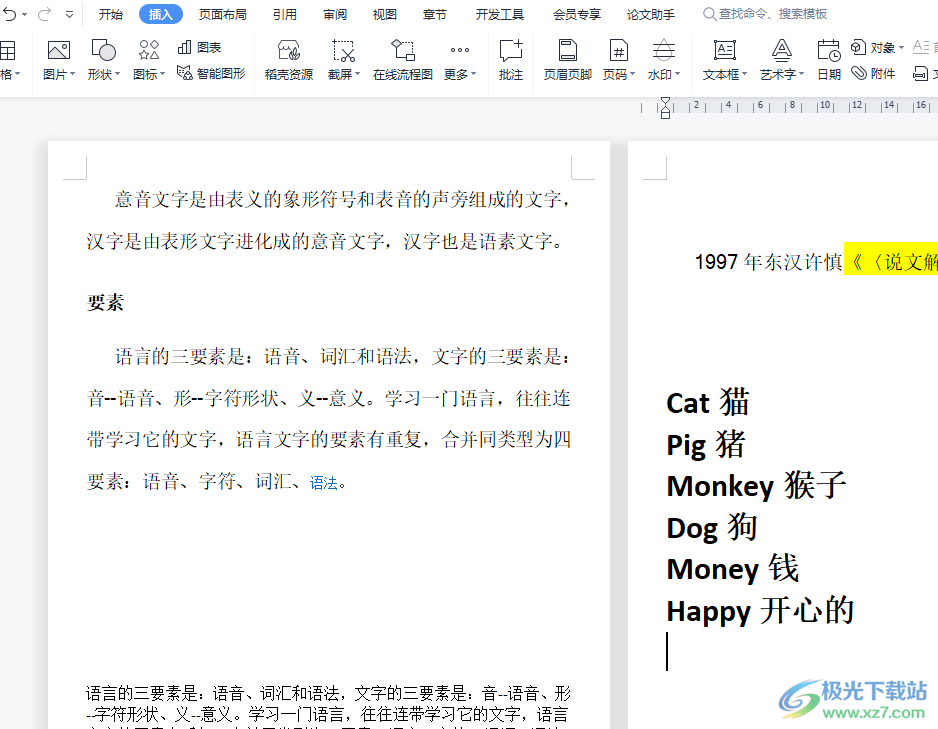
方法步骤
1.用户在电脑上打开wps软件,并进入到文档的编辑页面上来进行设置

2.在页面上方的菜单栏中点击开始选项,将会显示出相关的功能选项,用户选择其中查找替换选项

3.可以看到拓展出来的下拉选项卡,用户选择其中的替换选项来打开查找和替换窗口
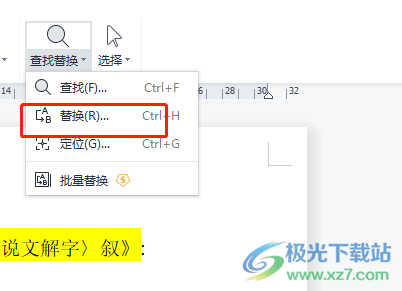
4.在打开的查找和替换窗口中,用户在默认的替换选项卡中按下高级搜索按钮
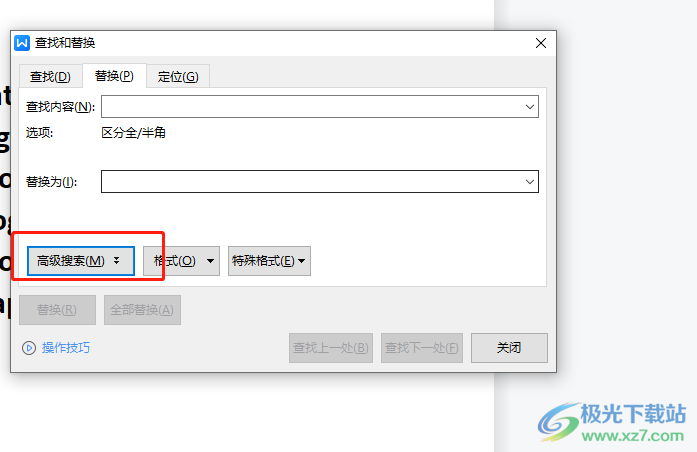
5.将会显示出相关的功能选项,用户勾选其中的使用通配符选项
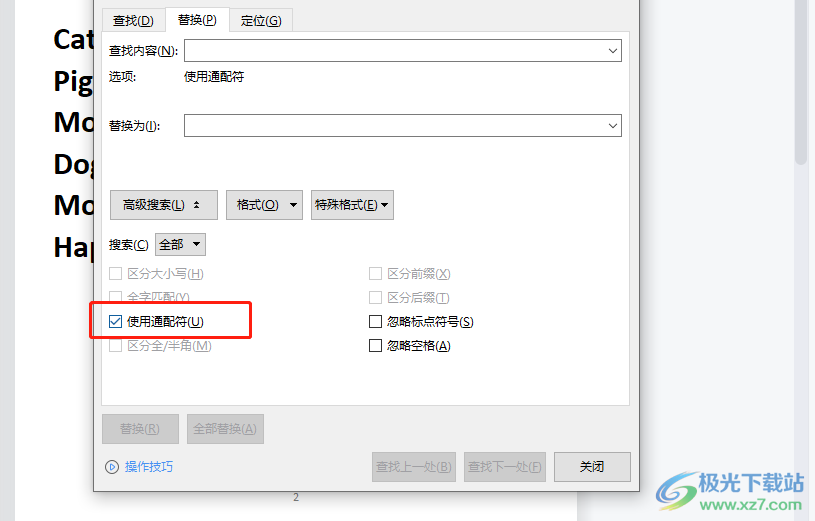
6.接着在查找内容方框中输入[一-龥],在替换为方框中保持空白状态即可
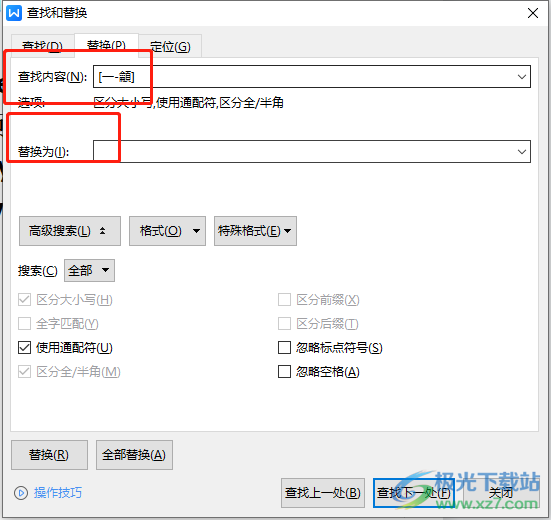
7.随后用户按下查找和替换窗口中的全部替换按钮即可解决问题
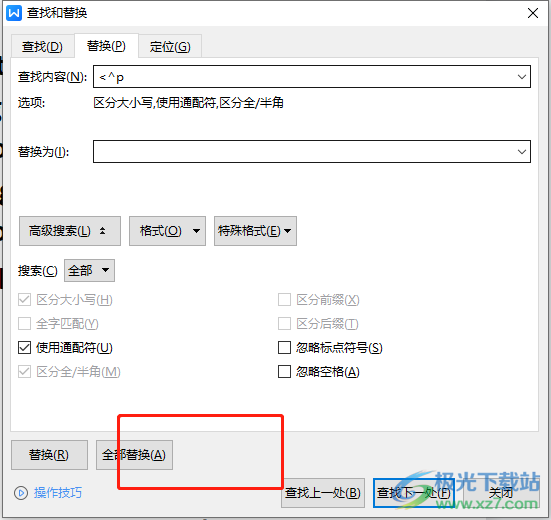
8.将会弹出替换结果窗口,用户直接按下确定按钮就可以了
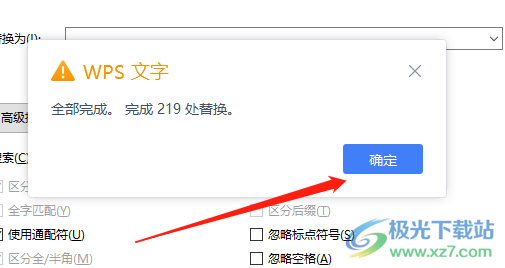
9.如图所示,用户回到编辑页面上,就可以看到英文后面的中文释义已经全部去除
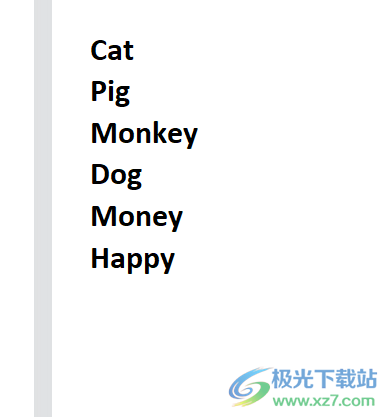
以上就是小编对用户提出问题整理出来的方法步骤,用户从中知道了大致的操作过程为点击开始——查找替换——替换——输入查找内容和替换为内容——高级选项——使用通配符——全部替换这几步,方法是很简单的,感兴趣的用户可以来试试看。

大小:240.07 MB版本:v12.1.0.18608环境:WinAll
- 进入下载
相关推荐
相关下载
热门阅览
- 1百度网盘分享密码暴力破解方法,怎么破解百度网盘加密链接
- 2keyshot6破解安装步骤-keyshot6破解安装教程
- 3apktool手机版使用教程-apktool使用方法
- 4mac版steam怎么设置中文 steam mac版设置中文教程
- 5抖音推荐怎么设置页面?抖音推荐界面重新设置教程
- 6电脑怎么开启VT 如何开启VT的详细教程!
- 7掌上英雄联盟怎么注销账号?掌上英雄联盟怎么退出登录
- 8rar文件怎么打开?如何打开rar格式文件
- 9掌上wegame怎么查别人战绩?掌上wegame怎么看别人英雄联盟战绩
- 10qq邮箱格式怎么写?qq邮箱格式是什么样的以及注册英文邮箱的方法
- 11怎么安装会声会影x7?会声会影x7安装教程
- 12Word文档中轻松实现两行对齐?word文档两行文字怎么对齐?
网友评论